"¿Cómo se eliminan programas de televisión de iTunes? Presionar 'eliminar' no funciona. Elegir 'eliminar' en el menú contextual no funciona. Estoy TAN cansado de que iTunes intente descargar programas de TV que he comprado en mi Apple TV, y no puedo encontrar ninguna forma de detenerlo, ni eliminar los programas que se han descargado parcialmente".
Algunos usuarios pueden sufrir el problema de que no eliminan los programas de TV comprados de iTunes. En realidad, solo puede ocultar los elementos de programas de TV comprados en iTunes en lugar de eliminarlos. Pero si ha descargado estos elementos en su iPhone, dispositivos iPod, puede eliminarlos de sus dispositivos de la siguiente manera. Si no ha descargado los elementos, puede ocultarlos.
Eliminar programas de TV comprados/descargados con la aplicación de TV (solo EE. UU.; compatible con iOS 10.2 o posterior)
Paso 1: Abra la aplicación de TV en su iPhone.
Paso 2: Cambie a "Biblioteca" en la parte inferior de la pantalla.
Paso 3: Puedes ver "Programas comprados recientemente" y tocar "Ver todo" además del título. Luego seleccione el programa de TV que desea eliminar y haga clic en él.
Paso 4: Toca "Descargado" > "Eliminar descarga". Luego, los programas de TV descargados se pueden eliminar de sus dispositivos.
Nota: No encontrará ningún elemento dentro de "Descargado" si los programas de TV no se han descargado en sus dispositivos.
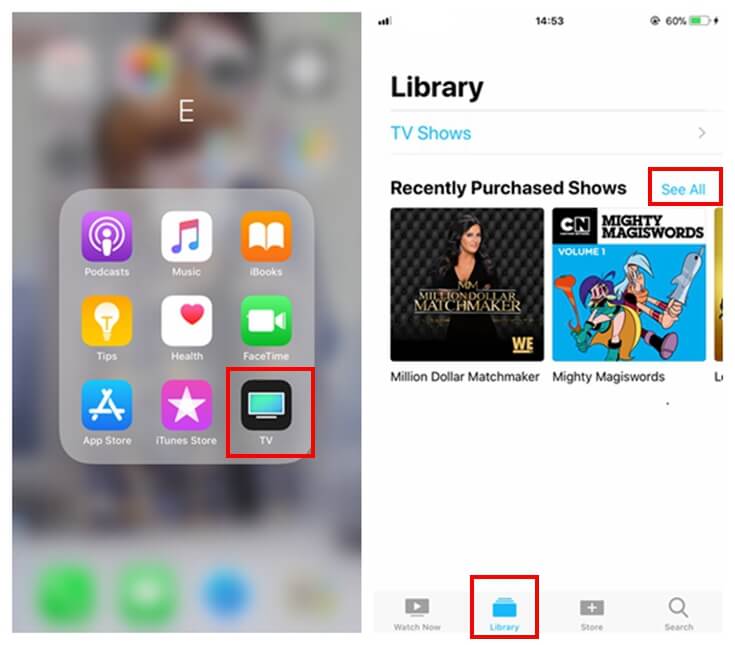
Cómo ocultar programas de televisión comprados en iTunes
Paso 1: Inicie sesión en iTunes con su ID de Apple. Luego vaya a "Comprado" en "Cuenta". (Si está utilizando el uso compartido familiar, elija Compras familiares).
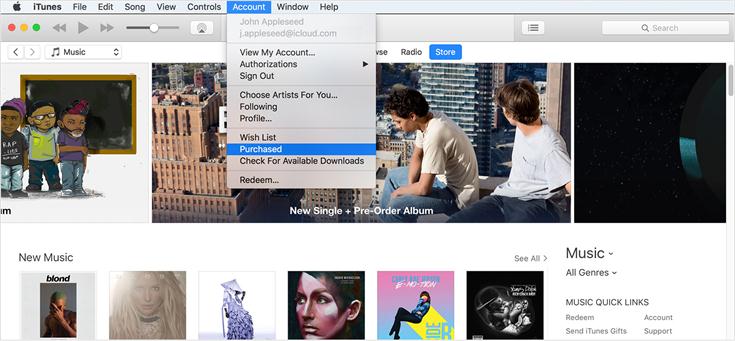
Paso 2: Luego, puede seleccionar los programas de TV, la música o las películas que desea ocultar y hacer clic en la "x" en la esquina superior izquierda de la imagen del elemento.
Nota: la primera vez que oculta un elemento, iTunes le preguntará si desea ocultarlo. Debe confirmarlo y la próxima vez no verá este aviso cuando oculte su compra.
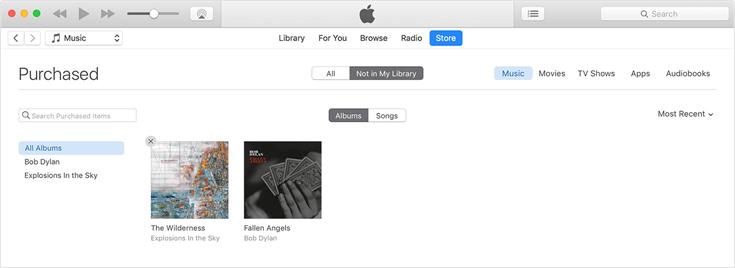
Entonces los artículos seleccionados se esconderían en tu iTunes.
Otros consejos: mostrar los programas de TV comprados
Si desea volver a mostrar sus programas de TV comprados u otros elementos multimedia, puede mostrarlos.
Paso 1: Inicie sesión en iTunes con su ID de Apple y vaya a "Ver mi cuenta" en "Cuenta".
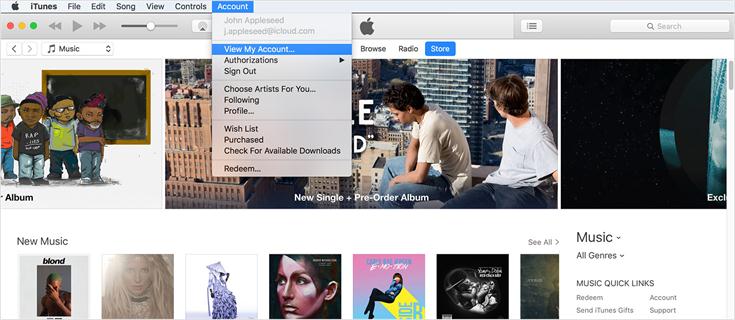
Paso 2: Ingrese su contraseña y vea su cuenta.
Paso 3: En la página de información, busque "Compras ocultas" y haga clic en "Gestionar". Luego, encontraría los programas de TV ocultos y otros elementos que ha ocultado antes. Haga clic en "Mostrar" para volver a mostrarlos.
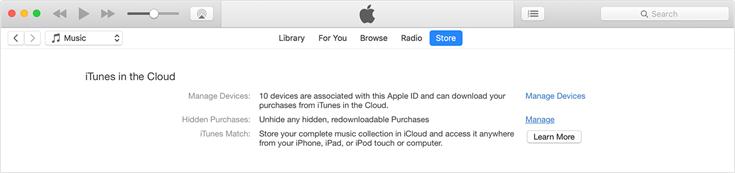
Espero que esta publicación pueda ayudarlo a eliminar los programas de TV descargados u ocultarlos en iTunes con éxito. Si hay algún problema que desea resolver, deje su comentario y háganoslo saber. Intentaríamos ayudarte. ¡Gracias por apoyarnos!















